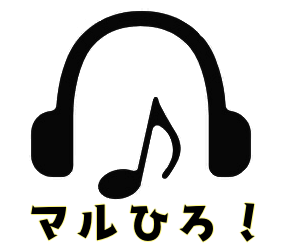Apple Pencil のためのアプリと言っても
過言ではない、メモアプリ「MyScript Nebo」。
今日はその使用感を率直にレポートしたいと思います。
MyScript Nebo とは

MyScript Nebo は「手書きメモをテキストに変換」
してくれるアプリです。
すごいのは『手書きメモを、他のアプリにテキストとして貼り付けられる』こと
どうして便利かというと、キーボードを
使わなくてよくなるってことなんです。
iPadのキーボード入力って、結構使いにくい
と思うんですよ。
iPhoneなら「片手でフリック」で問題ないですが、
iPadだと、どうしても両手で持たないといけません。
座って、膝の上で使うならまだしも、立って使うには
キーボードが大きすぎます。
分割キーボードにすると、慣れればそれなりの
速度で打てますが、画面の真ん中あたりに来て
画面が見にくいです。
フリックも、結局バランス悪くてイライラしてきちゃうし、
外部キーボードは立っての使用は絶望的なのは言わずもがな。
こんなときの救世主が「 MyScript Nebo 」でした。
iPadの画面にペンで書くなら、立って紙にメモを
とるのと変わらないってことですよね!!
MyScript Nebo のここがすごい
すごいことをざっとまとめると
片手で持てる
紙のノートを持つようにiPadを支えます。
Apple Pencilを利き手で持ちます。
あとは紙のメモと変わらず普通に書くだけw
反応スピードが恐ろしく速い
紙に書くのと同じスピードで反応します。
もしかすると、書くのがとても速く、
遅延を感じる方もいるのかもしれませんが…
一般人にはわからないと思います。
殴り書いた速度でも反応しました。

認識率が驚くほど良い
これも、殴り書いてもたいてい認識します。
その秘密は、前後の文脈から予測することに
あるそうです。
画面を見ていると、誤認識していても、続きを書くと
だんだん正しい文字に変わっていきます。
コピー&ペーストがひと手間面倒
私はこの記事執筆にMyScript Neboを使っています。
iPad は スプリット機能が使えるので、右側で
Neboを使って 書いて、テキスト化します。
そして、左側のWordpress編集画面にコピー&ペースト。
Webの編集画面に直接手書き入力できれば
最適なのですが、そこは妥協ですね。
nebo から直接 WordPress に出力も出来ますが、
- クラシックエディタになる。
- すぐさま投稿される。
という理由で、このスタイルで使用ようしています。
この記事は neboのテストも兼ねています。
あ、 Apple Pencil も。
キーボードアプリは上手くいかなかった
少し話が飛びますが、Simeji が iPad だと、
まったく使いものにならないのが残念です。
他の手書きアプリは
いくつか試してみましたが、ワープロ入力
に関してはneboが優秀だと感じています。
他のアプリについては、また書きますね。
むすびに
このやり方、1日使ってみて、
悪くないなと思っています。
もちろん、Bluetooth Keyboard があれば、
そちらを使うと思います。
余談です。私のiPad Pro は完全音楽マシン
で、持ち歩きはiPad mini 4でした。
ですが、諸事情でiPad mini 4を母にゆずり、
Pro を持ち歩くことにしました。
端末がでかくなったデメリットを埋めるべく
Apple Pencilの導入を決めました。
Apple Pencil 譜面が書けたりと、 実際は
便利だったのだなと感じました。
すみません。また話飛びますが、
iPadを譜面として使おうな話しを書きたいです。
少し9.7 inc では小さいけど、楽譜としてもかなり満足です。
譜面表示ソフトは手書きメモが使えます。
これ、本当に素晴らしい。
Apple Pencil様様です。
あと譜めくり用にフットペダル追加したら、
紙の譜面いらないかもと思ったりしました。
そんな新しい出会いに、ありがとうございます。